- חלק מהמשתמשים דיווחו כי הם נתקלים בשגיאת ca לא חוקית של דגל d בעת שימוש ב- Chrome.
- בגלל הפופולריות של הדפדפן, החלטנו לסקר את הנושא במאמר שלהלן.
- גלה מידע נוסף על הכלי המדהים הזה על ידי ביקור באתר שלנו דף Google Chrome ייעודי.
- אם יש לך דפדפנים אחרים שזקוקים לתיקון, עבור אל אתר האינטרנט שלנו רכזת דפדפנים.
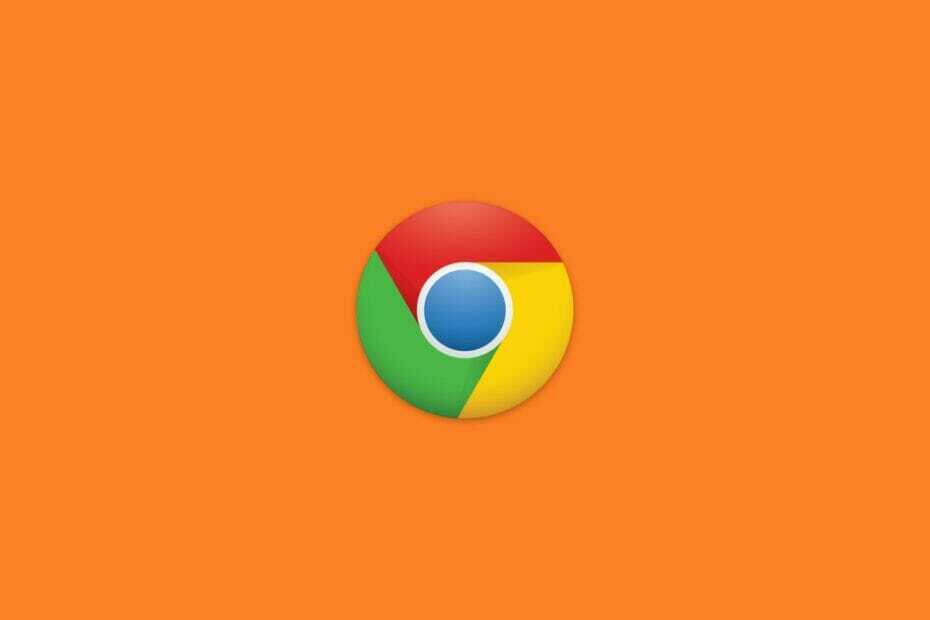
- העברה קלה: השתמש בעוזר האופרה להעברת נתונים יוצאים, כגון סימניות, סיסמאות וכו '.
- מיטוב השימוש במשאבים: נעשה שימוש יעיל יותר בזיכרון ה- RAM מאשר בדפדפנים אחרים
- פרטיות משופרת: משולב VPN בחינם ובלתי מוגבל
- ללא מודעות: חוסם מודעות מובנה מאיץ את טעינת הדפים ומגן מפני כריית נתונים
- ידידותי למשחקים: Opera GX הוא הדפדפן הראשון והטוב ביותר למשחקים
- הורד את האופרה
דגלי ה- dls אינם חוקיים שְׁגִיאָה הוא אחד שיכול להתרחש אצל רבים דפדפנים. כאשר שגיאה זו מתעוררת, דפדפנים מציגים הודעת שגיאה באתר זה אינו מאובטח בכרטיסיה הכוללת את קוד שגיאה בדפדפן dlg דגל לא תקין.
השגיאה מתרחשת כאשר הדפדפנים אינם מזהים אתרים’ תעודות או שהאישורים הופכים להיות לא חוקיים.
כיצד אוכל לתקן שגיאות באישור האבטחה של Google?
1. נסה דפדפן אחר
אם נמאס לך לראות את אותן הודעות שגיאה ישנות ברוב הדפדפנים שלך, אז מומלץ להחליף אותן עם חלופה טובה יותר.
בנימה זו, אנו רוצים להציג לראווה אוֹפֵּרָה, דפדפן אינטרנט שנבנה באמצעות מנוע Chromium המתהדר ברמות אבטחה גבוהות, יחד עם תחושה קלה ודרישות משאבים נמוכות.
בהתחשב במצבך הנוכחי, תרצה לדעת שאופרה גם מתעדכנת לעתים קרובות, לפעמים בכל יום, כך ששגיאות פוטנציאליות שאתה עלול להיתקל בה לא יהיו שם לאורך זמן.
חוץ מזה, אתה לא צריך לדאוג שבאמת לאתרים לא יהיו מאובטחים, מכיוון שהדפדפן מגיע עם VPN מובנה וחוסם פרסומות שיפחיתו מאוד את הקצב בו אתה נתקל בהם.

אוֹפֵּרָה
אם אתה רוצה לדעת איך זה לבקר באתרים המועדפים עליך מבלי להיתקל בהודעות שגיאה, אז אל תחפש רחוק יותר מאופרה!
בקר באתר
2. בדוק את הגדרות השעה והתאריך
- ללחוץ מקש Windows + מקש הקיצור S.
- הזן 'תאריך' בתיבה הקלד כאן לחיפוש.
- לאחר מכן לחץ על תאריך ושעה כדי לפתוח את חלון ההגדרות כפי שמוצג ישירות למטה.
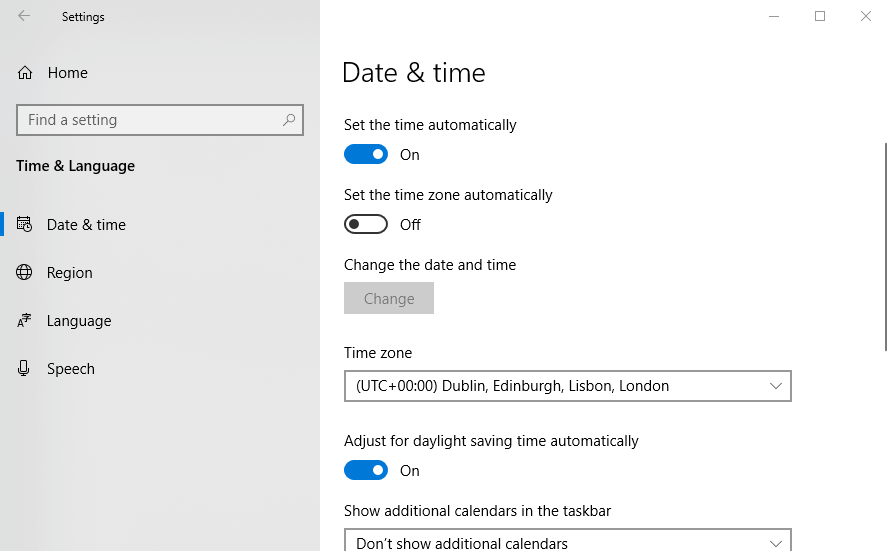
- ואז בחר את הגדר זמן באופן אוטומטי אפשרות אם היא עדיין לא נבחרה.
- אם השעה והתאריך לא נראים לגמרי בסדר אפילו עם הגדר את האפשרות באופן אוטומטי מופעלת, נסה לסנכרן את השעון עם שרת זמן.
- לחץ על הוסף שעונים לאזורי זמן שונים אוֹפְּצִיָה.
- לאחר מכן בחר בכרטיסייה זמן אינטרנט המוצג ישירות למטה.
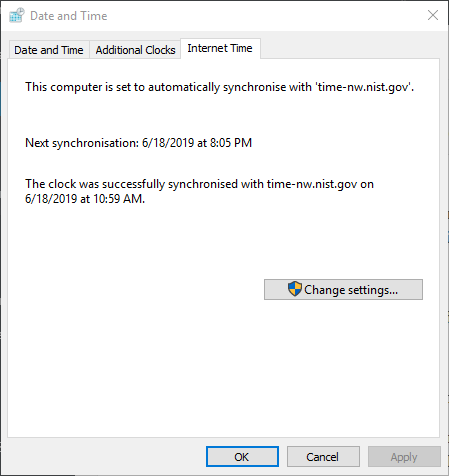
- לחץ על שינויהגדרות כפתור כדי לפתוח את החלון בתצלום ישירות למטה.
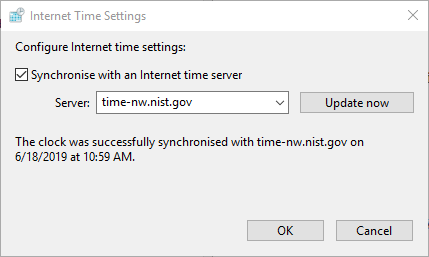
- בחר את סנכרן עם שרת זמן באינטרנט אוֹפְּצִיָה. לאחר מכן בחר שרת בתפריט הנפתח.
- לחץ על עדכן כעת לַחְצָן.
2. נקה את זיכרון המטמון של הדפדפן
- לחץ על התאמה אישית גוגל כרום לַחְצָן.
- נְקִישָׁה כלים נוספים ובחר נקה נתוני גלישה.
- לאחר מכן לחץ על הכרטיסייה מתקדם המוצגת למטה.
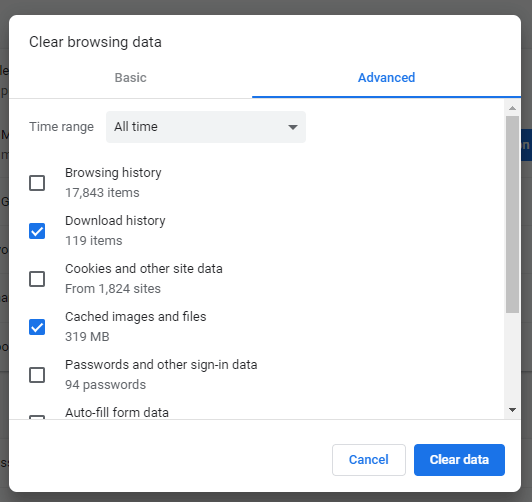
- בחר כל הזמן בתפריט הנפתח של טווח הזמן.
- בחר את תמונות וקבצים שנשמרו במטמון תיבת סימון.
- לחץ על נקה נתונים לַחְצָן.
4. אפס את הדפדפן
- נְקִישָׁה התאמה אישית ושליטה של Google Chrome כדי לפתוח את תפריט הדפדפן.
- בחר הגדרות כדי לפתוח את הלשונית בתצלום ישירות למטה.
- גלול מטה הגדרות ולחץ על מִתקַדֵם לַחְצָן.
- ואז לחץ על שחזר את ההגדרות לברירות המחדל המקוריות שלהן אוֹפְּצִיָה.
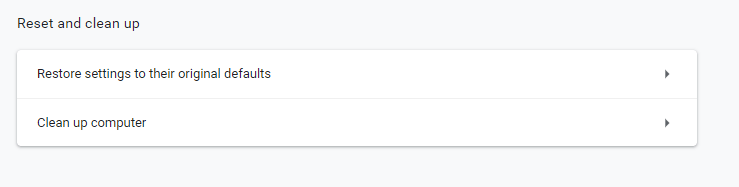
- לאישור נוסף, לחץ על אפס הגדרות לַחְצָן.
4. בטל את הבחירה באזהרה מפני אפשרות התאמת כתובת האישור
- לחץ על מקש Windows + קיצור מקשים S.
- הזן את מילת המפתח 'אפשרויות אינטרנט' בתיבת החיפוש.
- בחר אפשרויות אינטרנט כדי לפתוח את החלון שמוצג ישירות למטה.
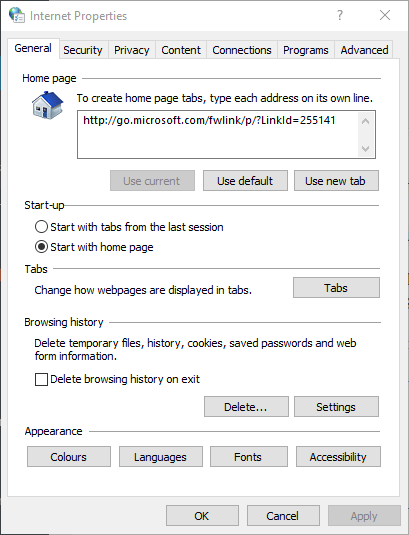
- בחר בכרטיסייה מתקדם.
- ואז בטל את הסימון הזהיר מפני אי התאמה בכתובת האישור קופסא.
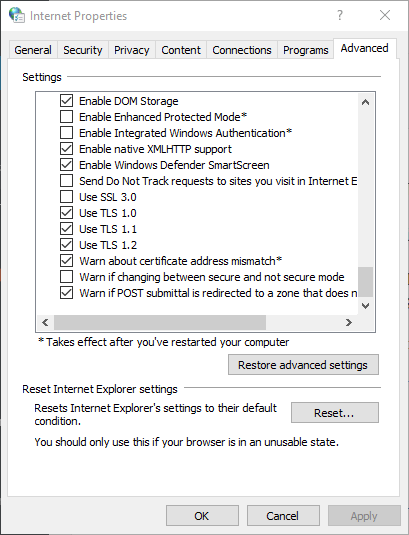
- בחר את להגיש מועמדות אפשרות ולחץ בסדר כדי לצאת מהחלון.
- לאחר מכן, הפעל מחדש את Windows.
שים לב שקוד השגיאה של הדפדפן dlg דגל כלא חוקי נוצר גם בגלל שמנהלי אתרים לא חידשו את אישורי האתרים שלהם. במקרה כזה, ייתכן שמשתמשים יצטרכו להזכיר למנהלי אתרים לעדכן את אישורי האתרים שלהם.
 עדיין יש לך בעיות?תקן אותם בעזרת הכלי הזה:
עדיין יש לך בעיות?תקן אותם בעזרת הכלי הזה:
- הורד את כלי תיקון המחשב הזה דורג נהדר ב- TrustPilot.com (ההורדה מתחילה בעמוד זה).
- נְקִישָׁה התחל סריקה כדי למצוא בעיות של Windows שעלולות לגרום לבעיות במחשב.
- נְקִישָׁה תיקון הכל כדי לפתור בעיות עם טכנולוגיות פטנט (הנחה בלעדית לקוראים שלנו).
Restoro הורדה על ידי 0 קוראים החודש.



